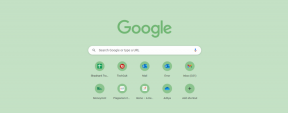Kako se prebacivati između kartica preglednika pomoću tipke prečaca
Miscelanea / / November 28, 2021
Kako se prebacivati između kartica preglednika pomoću tipke prečaca: Većina nas zna kako se prebacivati između različitih programa u Windowsima, koristimo tipku prečaca “ALT + TAB“. Dok radimo, obično otvaramo mnogo kartica u našem pregledniku odjednom. Ljudi obično koriste miš za prebacivanje između kartica u pregledniku. Ali ponekad je lakše koristiti tipkovnicu ako puno tipkamo i zahtijevamo česte informacije s različitih kartica u pregledniku.

U našem pregledniku također postoji mnogo tipki prečaca, srećom za drugi preglednik, većina tih tipki prečaca je ista. Preglednici poput chrome imaju drugačiju tipku prečaca za navigaciju karticama na jedinstven način. Možete jednostavno ići na prvu ili posljednju karticu izravno ili se možete prebacivati jednu po jednu s lijeva na desno, čak možete otvoriti posljednju karticu koju ste zatvorili pomoću ovih tipki prečaca.
Sadržaj
- Kako se prebacivati između kartica preglednika pomoću tipke prečaca
- Prebacivanje između kartica Google Chromea pomoću tipke prečaca
- Prebacivanje između kartica Internet Explorera pomoću tipke prečaca
- Prebacivanje između kartica Mozilla Firefoxa pomoću tipke prečaca
Kako se prebacivati između kartica preglednika pomoću tipke prečaca
U ovom ćemo članku naučiti o ovim različitim tipkama prečaca za prebacivanje između kartica u drugom pregledniku kao što su Google Chrome, Internet Explorer i Firefox pomoću dolje navedenog vodiča.
Prebacivanje između kartica Google Chromea pomoću tipke prečaca
1."CTRL+TAB" je tipka prečaca za pomicanje s lijeve na desnu karticu u pregledniku, “CTRL+SHIFT+TAB” se može koristiti za pomicanje zdesna nalijevo između kartica.
2. Neki drugi ključ se također može koristiti u kromu za istu svrhu kao “CTRL+PgDOWN” može se koristiti za kretanje s lijeva na desno. Slično, “CTRL+PgUP” može se koristiti za pomicanje zdesna nalijevo u kromu.
3.Postoji dodatna tipka prečaca u chrome is “CTRL+SHIFT+T” za otvaranje zadnje kartice koju ste zatvorili, ovo je vrlo koristan ključ.
4.“CTRL+N” je tipka prečaca za otvaranje novog prozora preglednika.
5. Ako se želite premjestiti izravno na karticu između 1 i 8, samo kliknite tipku “CTRL + NO. OD TAB”. Ali ima jedno ograničenje, a to je da se možete kretati samo između 8 kartica ako pritisnete “CTRL+9″, i dalje će vas odvesti do 8th tab.
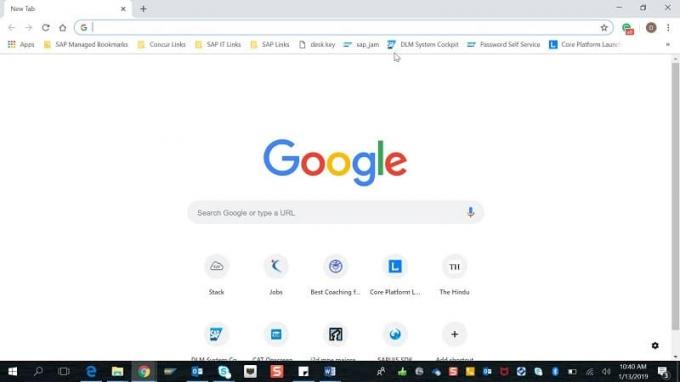
Prebacite između Internet Explorer Kartice pomoću tipke prečaca
Internet Explorer ima gotovo istu tipku prečaca kao i chrome, vrlo je dobar jer ne moramo pamtiti puno tipki.
1. Ako se želite kretati s lijeva na desno, koristite tipku prečaca “CTRL+TAB” ili “CTRL+PgDOWN” a za pomicanje zdesna nalijevo tipka prečaca bit će “CTRL+SHIFT+TAB” ili “CTRL+PgUP”.
2. Za prelazak na karticu, možemo koristiti istu tipku prečaca “CTRL + broj kartice". Ovdje također imamo isto ograničenje, možemo koristiti samo broj između 1 do 8 Kao (CTRL+2).
3.“CTRL+K” je tipka prečaca koja se može koristiti za otvaranje duple kartice. Bilo bi korisno uzeti referencu.
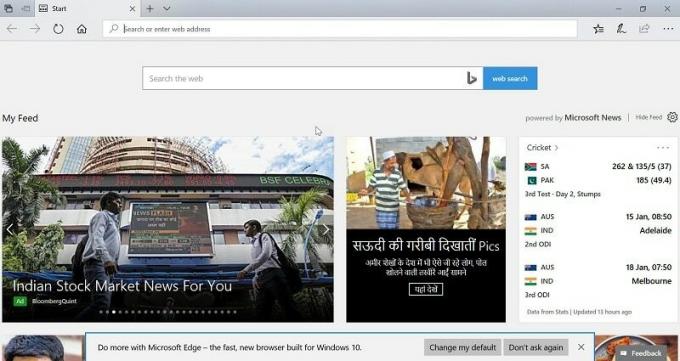
Dakle, ovo su neke važne tipke prečaca za Internet Explorer. Sada ćemo naučiti o tipkama prečaca Mozilla Firefoxa.
Prebacite između Mozilla FirefoxKartice pomoću tipke prečaca
1. Neke od tipki prečaca koje su uobičajene u Mozilla Firefoxu su CTRL+TAB, CTRL+SHIFT+TAB, CTRL+PgUP, CTRL+PgDOWN i povežite jedan CTRL+SHIFT+T i CTRL+9.
2.“CTRL+HOME” i “CTRL+END” koji će pomaknuti trenutnu karticu na početak ili kraj.
3.Firefox ima tipku prečaca “CTRL+SHIFT+E” koji se otvara Grupni prikaz kartica, gdje možete odabrati bilo koju karticu pomoću strelice lijevo ili desno.
4.“CTRL+SHIFT+PgUp” pomaknite trenutnu karticu ulijevo i “CTRL+SHIFT+PgDOWN” pomaknut će trenutnu karticu udesno.

Sve su to tipke prečaca koje mogu biti korisne za prebacivanje između kartica tijekom rada.
Preporučeno:
- Automatska odjava s Gmaila ili Google računa (sa slikama)
- Nasilno očistite red čekanja za ispis u sustavu Windows 10
- Kako riješiti problem treperenja zaslona monitora
- Onemogućite indeksiranje u sustavu Windows 10 (vodič)
Nadam se da su vam gornji koraci mogli pomoći u učenju Kako se prebacivati između kartica preglednika pomoću tipke prečaca ali ako još uvijek imate pitanja u vezi s ovim vodičem, slobodno ih postavite u odjeljku za komentare.